
संदेश सूची फ़िल्टर करें
आप केवल कुछ संदेशों को देखने के लिए संदेश सूची में फ़िल्टर का इस्तेमाल कर सकते हैं, जैसे कि संलग्नक वाले।
फ़िल्टर चालू करें : संदेश सूची के सबसे ऊपर फ़िल्टर बटन पर क्लिक करें
 उपलब्ध फ़िल्टर की सूची देखने के लिए अपठित पर क्लिक करें, फिर एक या अधिक फ़िल्टर चुनें। एक चेकमार्क बताता है कि फ़िल्टर सक्रिय है।
उपलब्ध फ़िल्टर की सूची देखने के लिए अपठित पर क्लिक करें, फिर एक या अधिक फ़िल्टर चुनें। एक चेकमार्क बताता है कि फ़िल्टर सक्रिय है।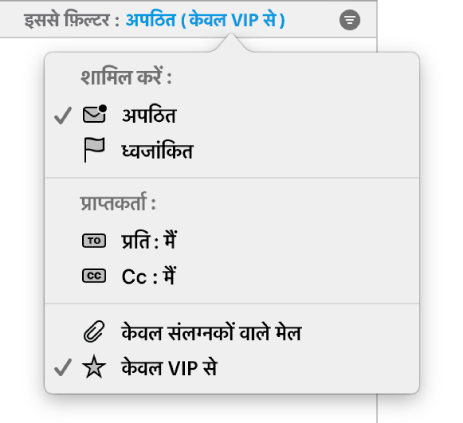
यदि आप मेल में एक से अधिक ईमेल खाते का इस्तेमाल करते हैं, आप खाते द्वारा इनबॉक्स फ़िल्टर कर सकते हैं - उदाहरण के लिए केवल अपने iCloud खाते के ईमेल दिखाएँ।
सक्रिय फ़िल्टर बंद करें : फ़िल्टर क्लिक करें।
सभी फ़िल्टर बंद करें : फ़िल्टर बटन पर क्लिक करें
 ।
।मेल आपके फ़िल्टर याद रखता है और अपने आप जब अगली बार फ़िल्टर चालू करने के लिए फ़िल्टर बटन पर क्लिक करते हैं, तो उन्हें लागू करता है।
आप संदेश सूची भी छांट सकते हैं - बस संदेश सूची के ऊपर "इससे क्रमित करें" पर क्लिक करें, तब कोई ऐट्रिब्यूट चुनें, जैसे कि प्रेषक तथा एक क्रमित करने का ऑर्डर। क्लासिक लेआउट में किसी स्तंभ हेडर पर क्लिक करें।